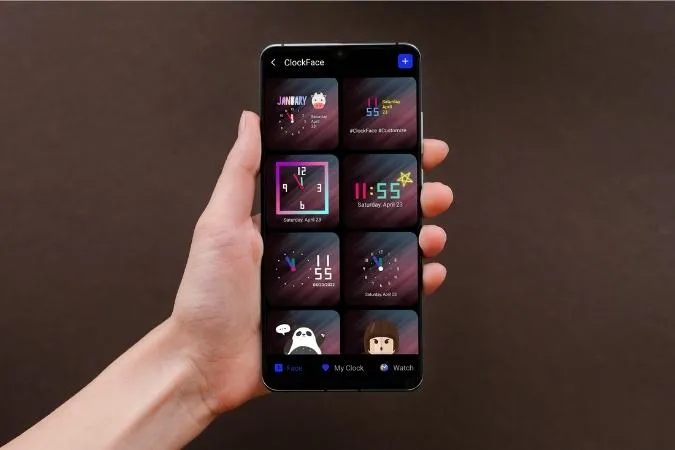Nelíbí se vám výchozí zamykací obrazovka nebo hodiny Always On Display na vašem telefonu Samsung? Pak máte štěstí, protože uživatelské rozhraní One UI umožňuje změnit a přizpůsobit styl hodin podle vašich představ. A ne, není to jen prostřednictvím aplikace Nastavení. V tomto příspěvku si povíme o několika různých způsobech, prostřednictvím kterých můžete změnit styl hodin pro uzamčenou obrazovku a Always On Display na svém telefonu Samsung Galaxy. Začněme tedy.
1. Změna stylu hodin z aplikace Nastavení
Nejprve se podíváme, jak můžete změnit styl hodin na zamykací obrazovce prostřednictvím aplikace Nastavení v telefonu Samsung Galaxy.
Změna stylu hodin na zamykací obrazovce
1. Otevřete aplikaci Nastavení v telefonu a přejděte do části Nastavení zamykací obrazovky.

2. Přejděte na položku Styl hodin.
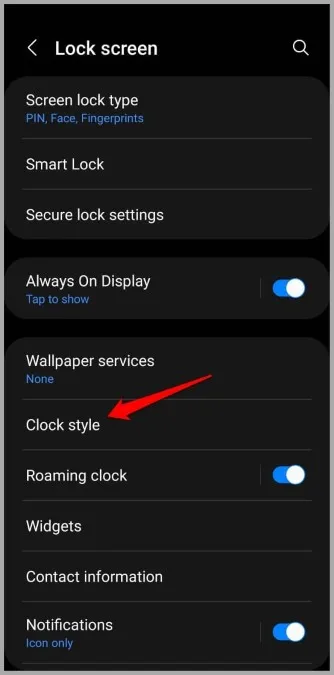
3. Zde najdete několik různých ciferníků hodin. Kromě toho můžete také změnit barvu hodin.
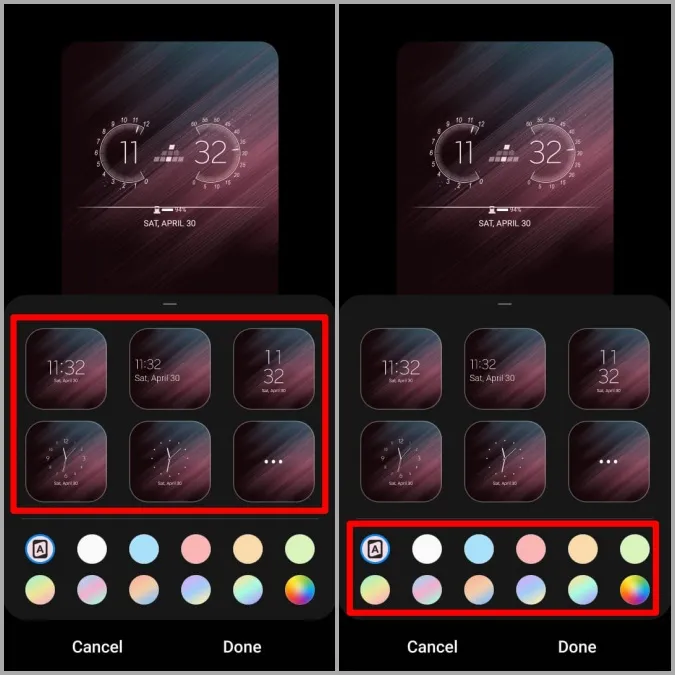
4. Vyberte ciferník hodin, který se vám líbí, a klepnutím na Hotovo uložte změny.
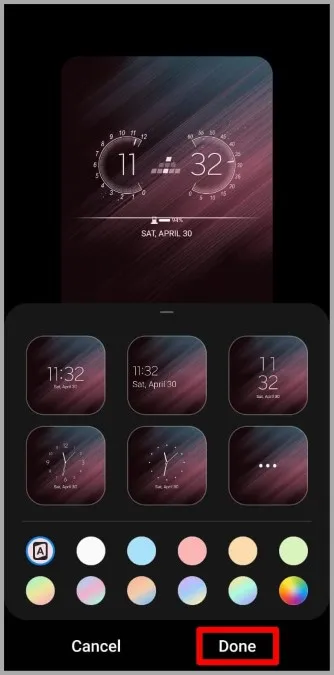
Změna stylu hodin Always On Display
Stejně tak můžete změnit styl hodin pro Always On Display v telefonu Samsung Galaxy. Zde je uveden postup.
1. Spusťte aplikaci Nastavení v telefonu a přejděte do části Zamykací obrazovka.

2. Přejděte na položku Always On Display a klepněte na položku Styl hodin.
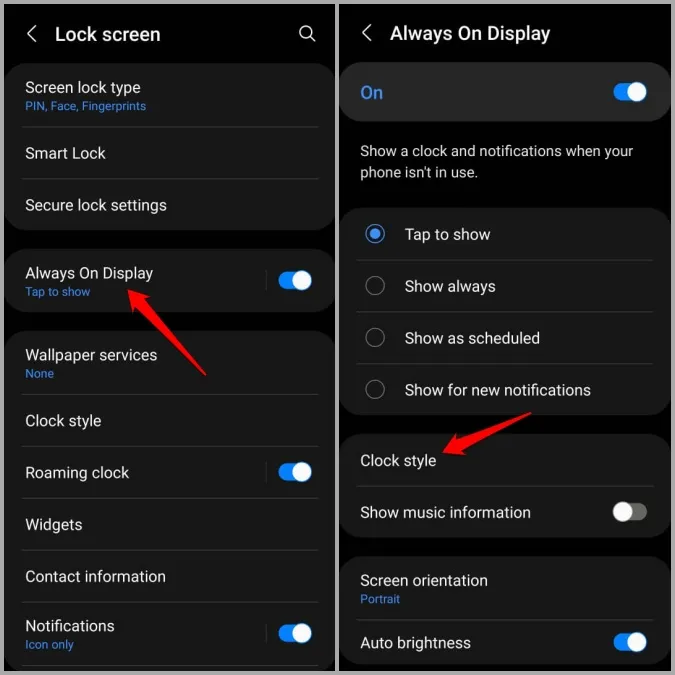
3. Zde se vám na kartě Vybrat hodiny zobrazí několik různých stylů hodin a možností barev.
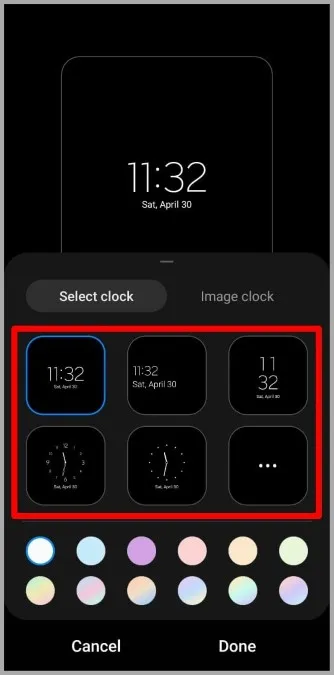
4. Kromě toho můžete také přejít na kartu Hodiny s obrázkem a použít nálepky, AR Emjoi nebo jakýkoli obrázek z galerie.
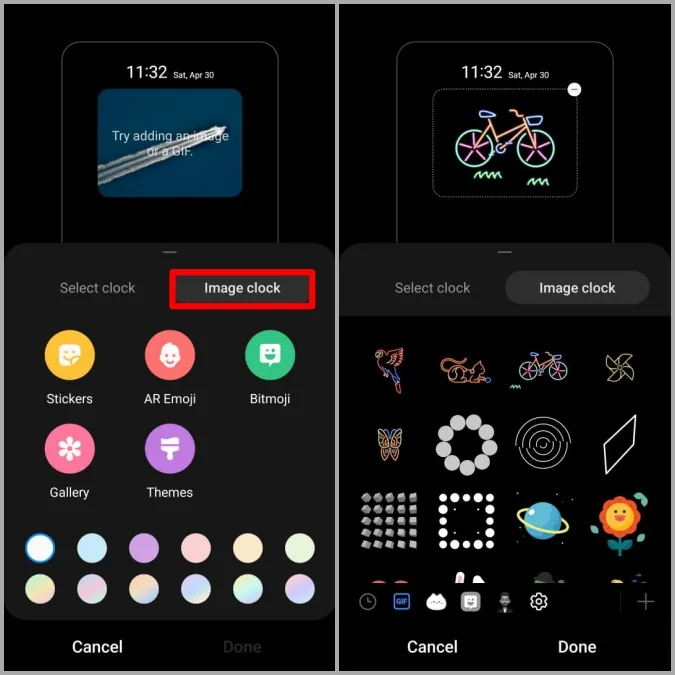
Další možnosti ciferníku hodin získáte v aplikaci Galaxy Store klepnutím na možnost Motivy.
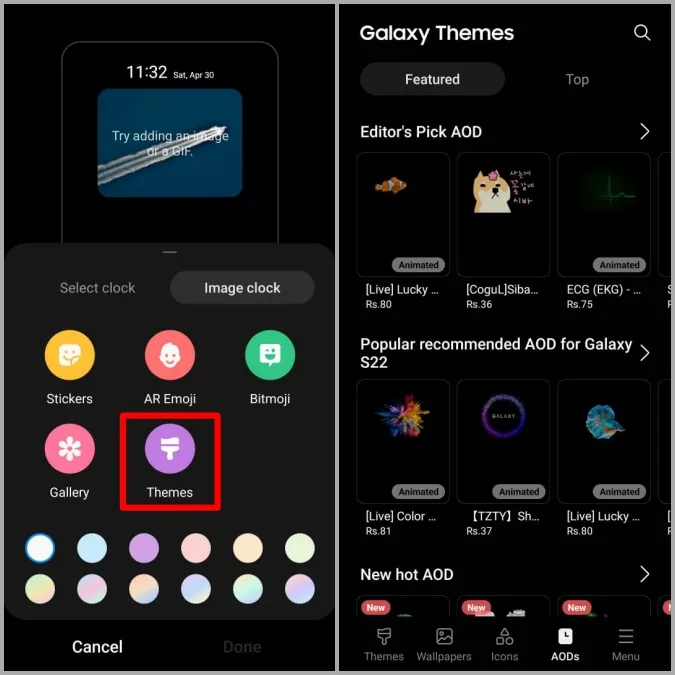
5. Po použití preferovaného ciferníku hodin uložte změny klepnutím na možnost Hotovo.
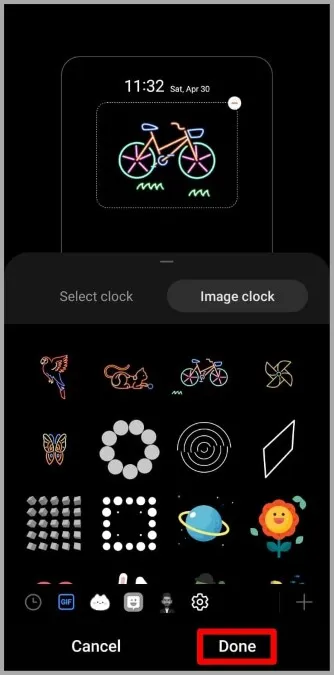
2. Změna stylu hodin pomocí modulu Good Lock
Přestože uživatelské rozhraní One UI umožňuje měnit styly zamykací obrazovky a hodin Always On Display z aplikace Nastavení, na výběr je pouze několik předinstalovaných ciferníků hodin. Pokud chcete prozkoumat více stylů hodin nebo si chcete ciferník hodin vytvořit sami, můžete využít modul Samsung Good Lock.
Pro nezasvěcené: Good Lock je oficiální aplikace od společnosti Samsung, která umožňuje přizpůsobit různé prvky uživatelského rozhraní One UI pomocí modulů. Jedním z těchto modulů je Clockface, který umožňuje vytvářet a přizpůsobovat styly hodin pro zamykací obrazovku a Always On Display. Zde je návod, jak jej můžete používat.
1. Stáhněte si a nainstalujte aplikaci Good Lock ze služby Samsung Galaxy Store.
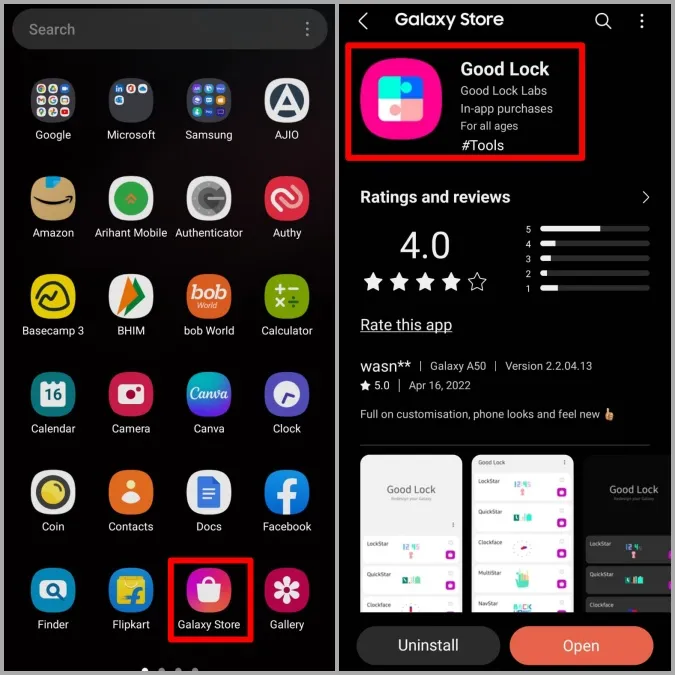
2. Otevřete aplikaci Good Lock v telefonu. Přejděte na kartu Jednotka a klepněte na ikonu stahování vedle modulu Hodiny.
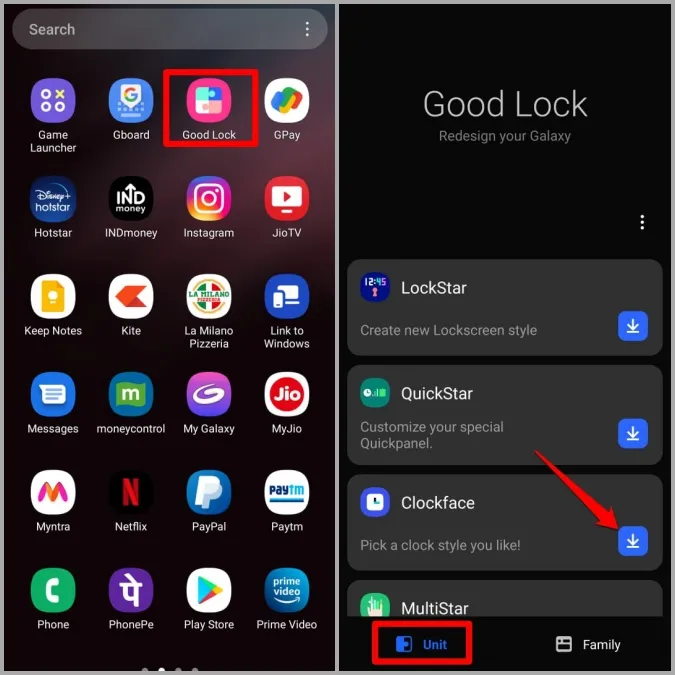
3. Tím otevřete modul Clockface v aplikaci Galaxy Store. Pokud nemáte hodinky Galaxy, zrušte zaškrtnutí políčka s nápisem Instalovat také aplikaci hodinek. Poté klepněte na tlačítko Instalovat v dolní části a modul získáte.
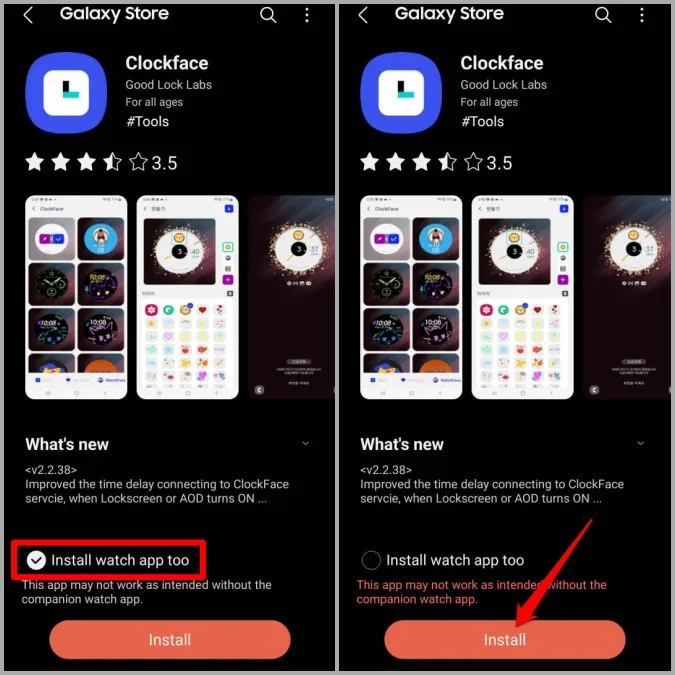
4. Po instalaci se vraťte do aplikace Dobrý zámek.
5. Klepněte na modul Clockface. Vyberte, zda chcete navrhnout styl hodin pro Always On Display (Vždy zapnutý displej) nebo pro uzamčenou obrazovku.
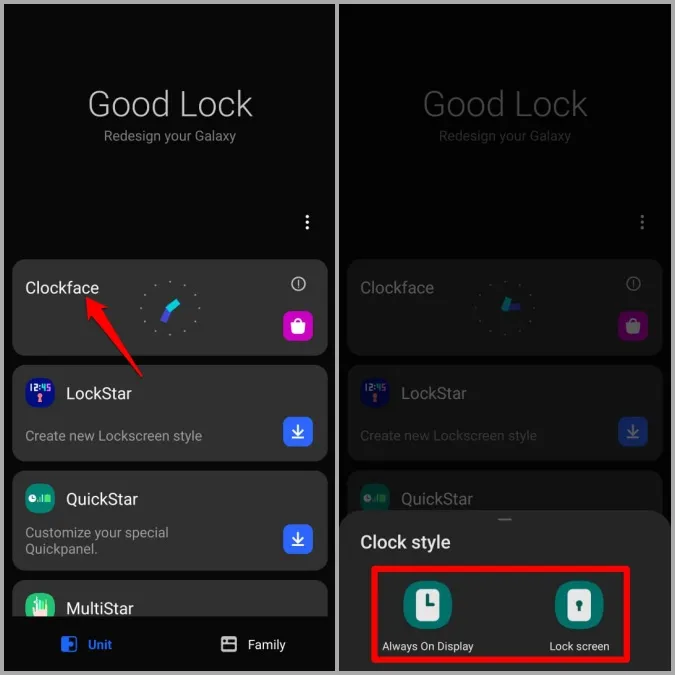
6. Zde najdete několik připravených ciferníků hodin. Vyberte ciferník hodin, který chcete použít, a poté jej klepnutím na pravé zaškrtávací políčko použijte.
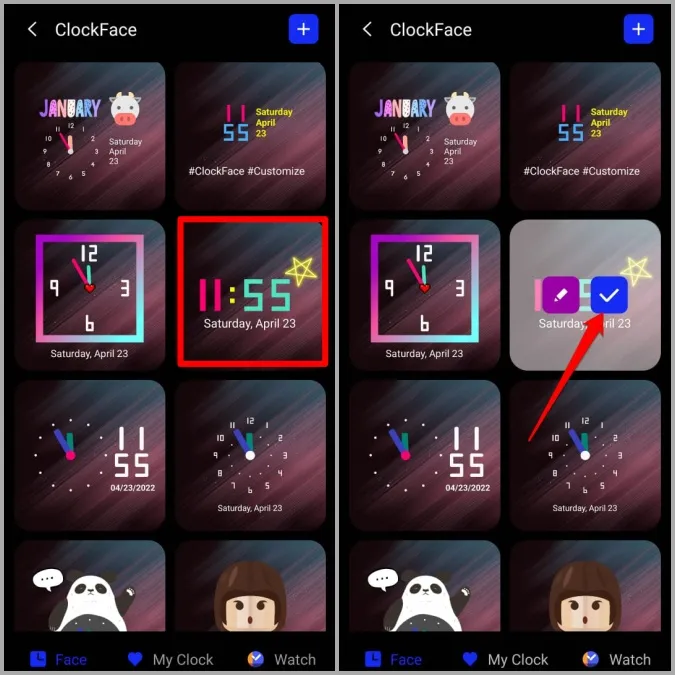
Můžete také klepnout na ikonu tužky a přizpůsobit ciferník hodin podle svých představ. Zde můžete změnit styl hodin, písma a barvy nebo přidat vlastní text, obrázky a GIFy.
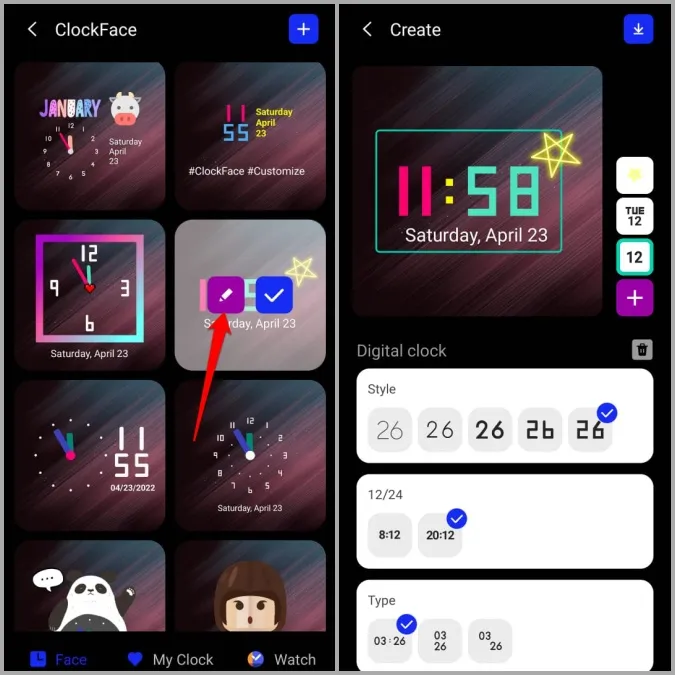
7. Po dokončení přizpůsobení ciferníku hodin klepněte na ikonu stahování v pravém horním rohu a uložte svůj vlastní ciferník hodin. Všechny vaše přizpůsobené ciferníky hodin se zobrazí na kartě Moje hodiny v modulu Clockface.
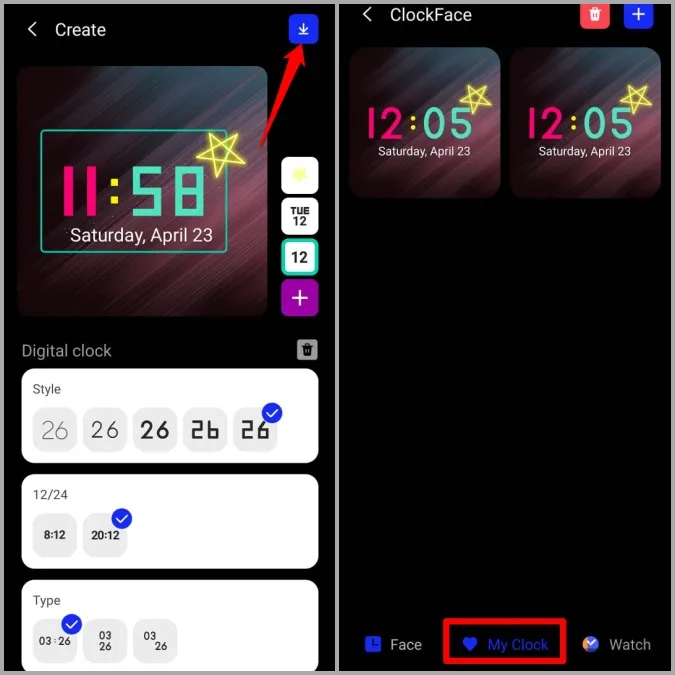
8. Odtud můžete použít svůj přizpůsobený ciferník hodin.
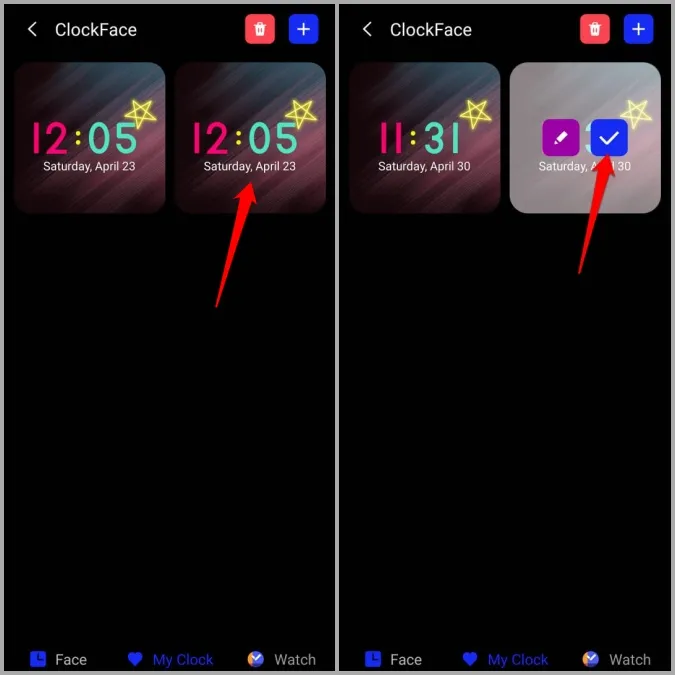
Dále můžete také klepnout na ikonu Plus v pravém horním rohu a vytvořit ciferník hodin od začátku. Možnosti, které zde získáte, jsou dost podobné těm, které získáte při přizpůsobování stávajícího ciferníku hodin.
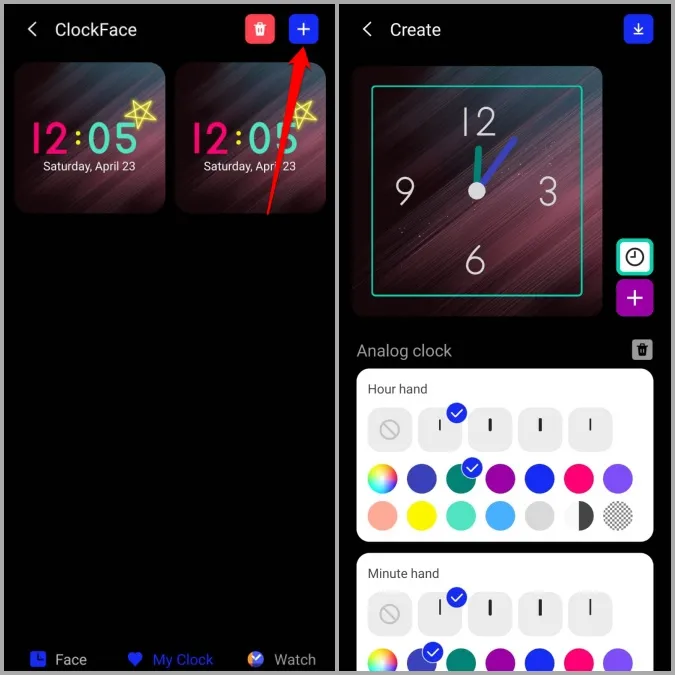
Podobně můžete k přizpůsobení nebo vytvoření stylu hodin pro hodinky Samsung Galaxy použít také modul Clockface v aplikaci Good Lock.
Mějte čas ve velkém stylu
Pravděpodobně nejjednodušší způsob, jak změnit styl uzamčené obrazovky nebo hodin Always On Display, je prostřednictvím aplikace Nastavení v telefonu Samsung. Pokud však chcete experimentovat nebo přizpůsobit každý prvek zamykací obrazovky nebo hodin Always On Display, může se vám hodit modul aplikace Good Lock. Pokud se vám však zdá, že k modulu Good Lock nemáte přístup, protože ve vašem regionu není k dispozici, existuje způsob, pomocí kterého můžete moduly Good Lock používat i v nepodporovaných zemích.